- 執行桌面上的安裝程式,就會自動解壓縮並開始安裝。
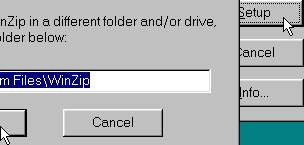
- 在桌面上的「winzip70」圖示上按兩下滑鼠左鍵。
- 按一下〔Setup〕。
- 按一下〔OK〕。
- 安裝程式會告訴你即將開始安裝 WinZip 軟體。
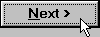
- 按一下〔Next〕。
- 安裝程式會要求你必須遵守授權同意書。
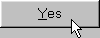
- 按一下〔Yes〕。
- 安裝程式會詢問你要使用精靈或傳統方式的 WinZip,我們建議讀者使用傳統方式較好。
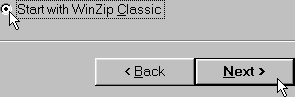
- 按一下「Start with WinZip Classic」圓鈕。
- 按一下〔Next〕。
- 接受它會詢問你要快速安裝或自訂安裝,我們使用快速安裝較方便。

- 按一下「Express setup」圓鈕。
- 按一下〔Next〕。
- 安裝程式通知你已經安裝完成。
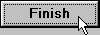
- 按一下〔Finish〕。
- 安裝完成後會自動啟動 WinZip,並顯示 WinZip 的每日小秘訣。
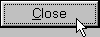
- 按一下〔Close〕關閉每日小秘訣。
- 我們將 WinZip 視窗關閉。

- 按一下
 關閉 WinZip
視窗。 關閉 WinZip
視窗。
- 最後關閉 WinZip 在程式集中的資料夾視窗。

- 按一下
 關閉程式集 WinZip
資料夾視窗。 關閉程式集 WinZip
資料夾視窗。

|

